 | Afaceri | Agricultura | Economie | Management | Marketing | Protectia muncii |
| Transporturi |
BT 24 este noul produs de Internet Banking al Bancii Transilvania. Aplicatia BT 24 asigura clientilor acces rapid si sigur, prin intermediul Internet-ului, la conturile proprii, oferindu-le, in acelasi timp, posibilitatea de a realiza o gama vasta de operatiuni bancare: rapoarte (extrase de cont, evolutia soldurilor, situatia depozitelor, etc); plati Lei; plati valuta la intern; plati valuta la extern; depozite; vanzare / cumparare valuta; comunicare securizata (intre clienti si banca).
Dupa finalizarea formalitatilor de subscriere in Aplicatia BT 24, banca va va seta in sistem si va genera pentru dumneavoastra o serie de identificatori necesari conectarii in aplicatie, si anume: PIN (cod numeric) valabil pentru obtinerea a 10 certificate digitale de autentificare , un identificator (ID) de utilizator si o parola temporara. Aceasta parola temporara expira la prima conectare in aplicatie, sistemul obligandu-va sa o inlocuiti cu o parola confidentiala, aleasa de dumneavoastra .
Pentru a asigura un grad maxim de securitate a procesului de transmitere catre dumneavoastra a datelor confidentiale necesare conectarii in aplicatie, reprezentantii bancii din teritoriu vi le vor inmana personal in doua plicuri securizate (de tip "letter pin") in cel mai scurt timp, dupa cum urmeaza:
- in primul se va regasi PIN-ul necesar obtinerii certificatelor digitale de autentificare, impreuna cu identificatorul de utilizator (ID)
- in al doilea se va regasi Parola care impreuna cu identificatorul printat in interiorul primului plic, va permite accesul la sistem.
Pentru orice intrebari legate de aplicatia BT 24, va rugam contactati Serviciul de Internet Banking al Bancii Transilvania, la unul dintre urmatoarele numere de telefon: + 4.0264.301023; + 4.0264.484885 (tarif normal), 0800 842 824 (TelVerde - apeluri gratuite din reteaua de telefonie fixa), 0741881023 (pentru apeluri din reteaua Orange), 0725648023 (pentru apeluri din reteaua Vodafone); sau prin e-mail: bt24@bancatransilvania.ro; ibanking@bancatransilvania.ro
Pentru utilizarea aplicatiei BT 24 este recomandata folosirea sistemului de operare Windows NT / 2000 / XP si a browser-ului Internet Explorer , versiunea 5.5 (minim).
Daca dispuneti de o versiune mai veche a acestui browser (versiunea 5.0, de exemplu) va trebui sa instalati Internet Explorer 128 bits High Encryption Pack. Atat Internet Explorer, cat si pachetul de criptare sunt disponibile pe site-ul Microsoft
In caz ca nu cunoasteti nivelul de securitate al browser-ului pe care il aveti instalat pe computerul propriu, va trebui sa selectati optiunea About Internet Explorer din meniul Help. In fereastra ce se va deschide verificati Cypher Strength.
Exista o serie de programe gen 'popup-blocker' care va permit sa blocati aparitia majoritatii ferestrelor pop-up in fata paginilor pe care doriti sa le vizualizati cand navigati pe internet. Aceste programe nu au legatura cu aplicatia noastra de Internet -Banking, dar afecteaza browserul dvs. de Internet. Recomandarea noastra este sa le dezactivati pe perioada cat accesati aplicatia de Internet Banking.
Cum se sterge dezactiveaza /dezinstaleaza un program Popup Blocker?
Pentru a dezinstala un program de acest gen, se utilizeaza optiunea Add/Remove Programs din Windows, urmand urmatorii pasi:
Cum se pot dezactiva aceste blockere in cadrul Windows XP Service Pack 2(SP2)?
Pentru a dezactiva partial Pop-up Blocker trebuie urmati urmatorii pasi:
1.Deschideti Internet Explorer-Internet Options-
2. Alegeti optiunea Privacy si scoateti bifa din dreptul Block Popups
Pentru a dezactiva total Pop-up blocker-ul:
Este de preferat sa folositi ultima versiune de Internet Explorer
Protejati parola de acces in sistem
Utilizati screen-saver cu parola la calculatorul pe care lucrati, pentru blocarea ecranului dupa un timp de inactivitate (recomandabil la 5 minute);
Inchideti sesiunea de Internet Banking, de fiecare data cand plecati de langa computerul de pe care operati.
Instalati aplicatii "antivirus" (si actualizati-le periodic) pe calculatoarele pe care utilizati aplicatia de Internet Banking.
Prima conectarea in aplicatia BT 24 se realizeaza printr-o procedura care implica doua etape:
Certificatele digitale sunt mesaje electronice atasate informatiilor transmise intre calculatorul dumneavoastra si serverul bancii, din masuri de securitate. Certificatele sunt folosite pentru verificarea identitatii persoanei care trimite mesaje electronice catre banca si pentru a oferi posibilitatea destinatarului (banca) de a codifica raspunsurile. Certificatele digitale de autentificare sunt asadar emise pentru siguranta conexiunii intre calculatorul clientului si serverul de Intenet al bancii, aflat la sediul acesteia. De aceea, daca folositi Aplicatia de Internet Banking BT 24 de pe mai multe calculatoare, va trebui sa cereti cate un certificat pentru fiecare dintre acestea.
Obtinerea unui certificat presupune urmatoarele etape:
1. Transmiterea de catre client a solicitarii de emitere a unui certificat. Pentru aceasta:
Atentie: In cazul persoanelor fizice titulare ale
contului, campurile Company si Name coincid.
In cazul persoanelor
fizice imputernicite pe cont, campul Company trebuie completat cu datele
titularului de cont, iar campul Name cu datele imputernicitului.
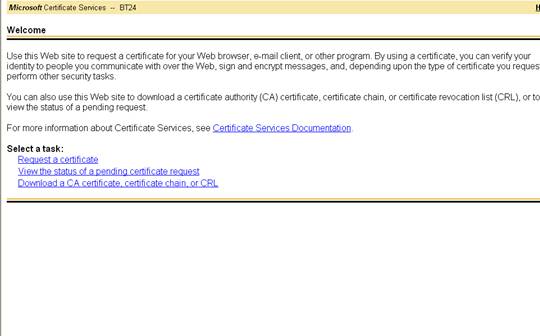
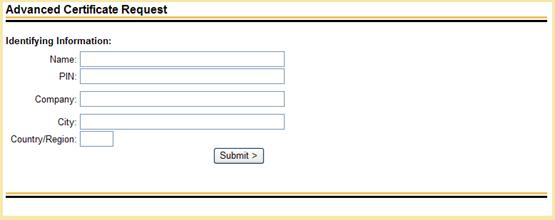
2. Emiterea certificatului de catre banca:
Odata receptata de catre banca, cererea dumneavoastra de emitere a certificatului va fi verificata. Daca datele coincid, certificatul va fi eliberat. In aceasta pagina, apasati 'Install this certificate'.
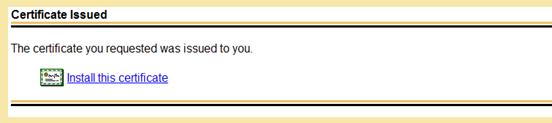
Acestea fiind parcurse, trebuie sa primiti un mesaj care va anunta ca respectivul certificat a fost instalat cu succes. Dupa primirea mesajului mentionat, trebuie sa reporniti browser-ul de Internet. Certificatul va putea fi folosit abia dupa ce finalizati operatiunea de repornire a browser-ului.
In cazul in care doriti stergerea unui certificat de autentificare, trebuie sa parcurgeti pasii urmatori:
5.4 Prima conectare in aplicatie
Imediat dupa instalarea certificatului si restartarea browser-ului de Internet, trebuie sa va conectati in aplicatie pentru prima oara, in vederea schimbarii parolei temporare primite de la banca, cu o parola confidentiala, numai de dumneavoastra cunoscuta.
Accesul la pagina de logare in aplicatia BT 24 se face prin intermediul site-ului bancii: www.bancatransilvania.ro, sectiunea BT 24, pagina "Bun venit in Aplicatia BT 24", butonul "Log-in". Aceeasi pagina de Bun Venit permite utilizatorilor aplicatiei selectarea in prealabil a limbii dorite, optiunile fiind: romana, engleza si franceza. Durata transferului din pagina de Bun Venit in aplicatie depinde si de calitatea conexiunii dumneavoastra la Internet, o rata mica de transfer (ex: - in cazul conexiunilor de tip dial-up) putand genera incetiniri ale procesului de transfer.
Introducerea datelor de logare (identificator si parola) se poate realiza in doua moduri:
cu ajutorul tastaturii computerului de pe care operati
cu ajutorul tastaturii simulate pe ecranul de logare
Ratiunea pentru care s-a oferit clientilor aplicatiei posibilitatea alegerii modului de introducere a datelor de logare tine de masurile minimale de precautie pe care fiecare client le poate utiliza la accesarea sistemului, in vederea reducerii la minimum a riscului compromiterii acestor date confidentiale.
Introducerea datelor de logare cu ajutorul tastaturii simulate in ecranul de logare se va face cu ajutorul mouse-ului, prin selectarea caracterelor (litere/cifre) dorite. Schimbarea tipului literelor (mari/mici) se realizeaza cu ajutorul butonului CapsLock, de asemenea prezent in acelasi ecran (a se vedea imaginea de mai jos).
Indiferent de modul de introducere a datelor de logare ales, este important sa tastati caracterele necesare exact asa cum sunt prezentate in plicul securizat primit de la banca (atentie la literele mici si mari: se face diferenta spre exemplu intre 'a' si 'A').
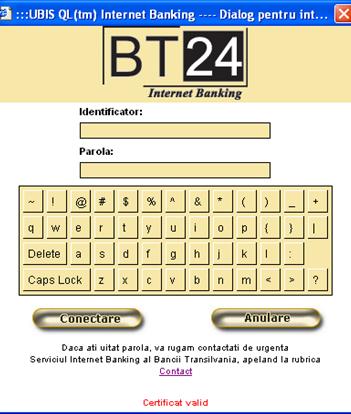
Procesul de introducere a datelor de logare se finalizeaza prin actionarea butonului "Conectare". Daca datele de logare au fost corect introduse, actionarea butonului amintit va va permite accesul efectiv in aplicatie.
Fiind prima conectare, sistemul va va obliga sa schimbati parola temporara, atribuita de banca, cu o parola confidentiala, aleasa de dumneavoastra. Schimbarea parolei este un proces simplu (a se vedea mai jos), ce implica trei pasi: introducerea vechii parole (a parolei temporare), introducerea noii parole (aleasa de dumneavoastra) si confirmarea noii parole. Parola aleasa trebuie sa aiba minim 8 caractere.
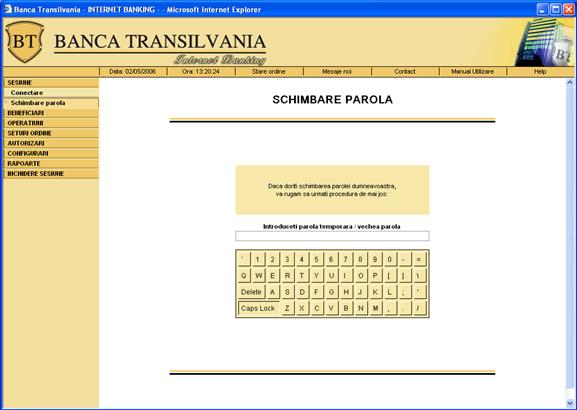
Finalizarea procesului de schimbare a parolei se realizeaza prin actionarea butonului Salvare. Daca, dintr-un motiv sau altul, doriti sa renuntati la schimbarea parolei, va trebui sa actionati butonul Anulare, prezent in al IV lea ecran al procesului de schimbare a parolei.
![]()

In cazul in care clientii si-au uitat elementele proprii de autentificare sunt rugati sa contacteze de urgenta reprezentantii autorizati ai bancii, la unul dintre urmatoarele numere de telefon: + 4.0264.301023; + 4.0264.484885 (tarif normal), 0800 842 824 (TelVerde - apeluri gratuite din reteaua de telefonie fixa), 0741881023 (pentru apeluri din reteaua Orange), 0725648023 (pentru apeluri din reteauaVodafone); sau prin e-mail: bt24@bancatransilvania.ro; ibanking@bancatransilvania.ro. Acestia le vor oferi suportul informational si tehnic necesar remedierii situatiei in cel mai scurt timp.
![]()
Bara verticala de meniu este formata din urmatoarele optiuni:
Sesiune -Conectare-permite introducerea parolei
-Schimbare parola- permite schimbarea parolei
Beneficiari- Beneficiari plati Lei- permite vizualizarea listei cu beneficiarii
platilor Lei salvati anterior si crearea altora noi
-Beneficiari Plati buget permite vizualizarea listei cu beneficiarii
platilor pentru buget, salvati anterior si crearea altora noi
- Beneficiari plati valuta permite vizualizarea listei cu beneficiarii
platilor valuta la intern si la extern salvati anterior si crearea altora
noi
Operatiuni -aceasta optiune va permite sa efectuati diferite operatiuni bancare si anume :
Plati Lei- -crearea de Plati Lei catre beneficiari
noi sau anterior creati si Plati catre bugetul de
stat
Plati valuta la intern-plata valutara efectuata intre rezidenti sau intre
nerezidenti si rezidenti
Plata externa(DPE) -plata valutara efectuata de rezidenti/nerezidenti
catre Nerezidenti
Vanzare valuta - permite vanzarea valutelor in care aveti
deschise conturi
Cumparare valuta -permite cumpararea valutelor in
care aveti deschis cont
Constituire depozite- permite constituirea de depozite la termen
Lichidare depozite - desfiintatarea unui depozit anterior constituit
(inainte de scadenta si la scadenta)
Seturi ordine - cu suboptiunile:
Ordine predefinite - permite vizualizarea, modificarea si salvarea ordinelor continute in seturi prefigurate in prealabil
Importuri ordine - permite importul ordinelor dintr-un fisier configurat in prealabil
Generare duplicate - permite crearea de duplicate pentru ordinele executate in prealabil.
Autorizari - permite autorizarea/semnarea ordinelor create anterior si vizualizarea starii ordinelor de plata create sau trimise la banca.
Configurari - cu suboptiunile:
fisiere ordine - permite configurarea fisierelor de tip "txt" (continand informatiile necesare completarii unor ordine de plata) in vederea importului lor in aplicatie, sub forma de ordine de plata
ordine predefinite - permite configurarea unor seturi de ordine (Plati in lei, Plati la buget) ce se doresc a fi executate cu regularitate (ex: Romtelecom).
Rapoarte - furnizeaza informatii utile in legatura cu evolutia conturilor d-voastra prin intermediul urmatoarelor optiuni:
Extrase de cont - permite crearea de extrase de cont
Export extrase - permite exportul - in format electronic - a extraselor de cont, pentru o manipulare facila a acestira
Alte Rapoarte -Situatia depozitelor la termen
-Miscari pe conturi -pe o anumita perioada aleasa
-Evolutia soldurilor-generarea unui grafic in functie
de modificarile soldurilor in cadrul unui interval de
timp prestabilit.
Inchidere sesiune -permite parasirea sesiunii de lucru
Meniul orizontal contine urmatoarele optiuni:
Data si Ora-permite confruntarea dintre cursul valutar existent la momentul efectuarii schimbului valutar si cursul valutar la care s-a procesat efectiv operatiunea
Stare ordine- afiseaza lista ordinelor cu stare schimbata
Mesaje noi- permite receptionarea de mesaje de la Serviciul de Internet-Banking
Contact - permite trimiterea de mesaje securizate catre Serviciul de Internet-Banking.
Manual de utilizare-permite download-ul manualului de utilizare
Help - furnizeaza informatii contextuale referitoare la optiunile accesate.
Schimbarea parolei o puteti face in orice moment, sistemul obligandu-va sa faceti acest lucru doar dupa prima conectare. Este recomandat ca schimbarea parolei sa fie facuta lunar. Pentru a va schimba parola, trebuie sa selectati Schimbare Parola din meniul Sesiune. Schimbarea parolei este un proces simplu, ce consta in trei pasi: introducerea vechii parole, introducerea noii parole si confirmarea noii parole. Parola aleasa trebuie sa aiba minim 8 caractere.
Finalizarea procesului de schimbare a parolei se realizeaza prin actionarea butonului Salvare. Daca, dintr-un motiv sau altul, doriti sa renuntati la schimbarea parolei, va trebui sa actionati butonul Anulare, prezent in al IV lea ecran al procesului de schimbare a parolei.
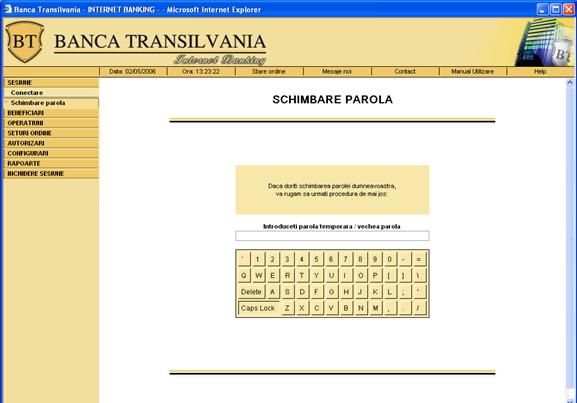
Important:
In cazul in care un utilizator a introdus o parola gresita de trei ori consecutiv, certificatul electronic instalat pe statia sa de lucru va fi revocat automat, concomitent cu blocarea accesului in sistem. Utilizatorul va trebui sa emita o noua cerere de certificat, iar banca va efectua procedurile de emitere certificat si acordare de parola temporara exact ca la o prima conectare.
Important:
Este interzisa utilizarea caracterului (') in cadrul aplicatiei BT 24, indiferent de ecranul in care se poate pune problema utilizarii lui (ex: creare beneficiari; creare operatiuni).
Important:
Daca aveti mai multe certificate instalate pe acelasi calculator, este interzisa utilizarea a doua sesiuni deschise concomitent. Va trebui sa va restartati browser-ul de Internet de fiecare data cand doriti sa lucrati pe un alt certificat.
Exista 3 tipuri de beneficiari:
Pentru a crea un beneficiar, trebuie sa alegeti mai intai tipul acestuia, deoarece procedura de creare a beneficiarilor difera in functie de deviza si felul platii pentru care sunt creati, campurile care trebuie completate fiind diferite.
Dupa selectarea tipului de beneficiar dorit, va fi afisata lista beneficiarilor din categoria respectiva. Lista beneficiarilor va fi (evident) goala in momentul primei accesari a aplicatiei.
Important:
Este interzisa utilizarea caracterului (') in cadrul aplicatiei BT 24, indiferent de ecranul in care se poate pune problema utilizarii lui (ex: creare beneficiari; creare operatiuni).
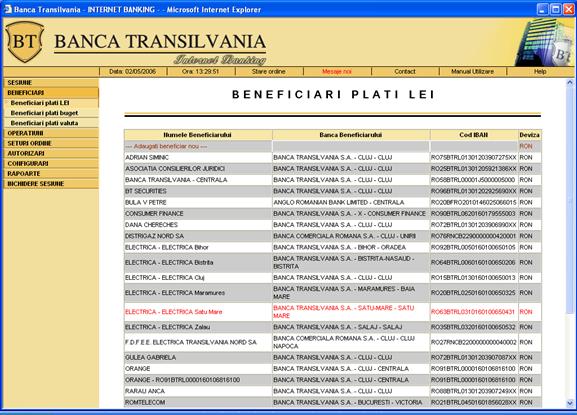
Primul pas in crearea
beneficiarilor pentru platile in lei este selectarea, din meniul
vertical-stanga, a optiunii Beneficiari,
submeniul Beneficiari plati lei. In
ecranul astfel deschis (Beneficiari
plati lei) trebuie sa dati click pe Adaugati beneficiar nou.
Operatiunea va avea ca efect deschiderea unui ecran special dedicat
introducerii datelor beneficiarului pe care doriti sa-l creati, ecranul: Editare beneficiari plati lei.
In ecranul mentionat, completati Numele beneficiarului, Contul
beneficiarului, iar in campul Banca beneficiarului
selectati numele bancii din lista existenta in pop-up-ul respectiv. Odata
selectata banca dorita, sistemul va afisa si lista automat lista tuturor
sucursalelor si filialelor bancii respective.
Daca sucursala / unitatea bancara pe care doriti sa o selectati nu exista in
lista mentionata (fiind nou infiintata), va rugam sa contactati banca. In cel
mai scurt timp posibil, baza de date va fi actualizata, astfel incat sa puteti
regasi in lista cu pricina si sucursala / unitatea dorita.
Dupa completarea tuturor campurilor din ecran, beneficiarul creat se
inregistreaza prin actionarea butonului Salvare. In cazul in
care nu mai doriti inregistrarea respectivului beneficiar, actionati butonul Anulare.
In cazul beneficiarilor plati buget trebuie sa completati Numele beneficiarului, Cod fiscal beneficiar, Trezoreria Beneficiara (selectati numele trezoreriei din lista existenta in pop-up-ul respectiv)si Codul IBAN beneficiar.
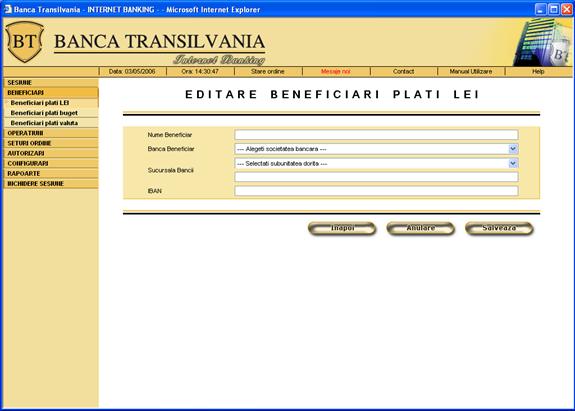
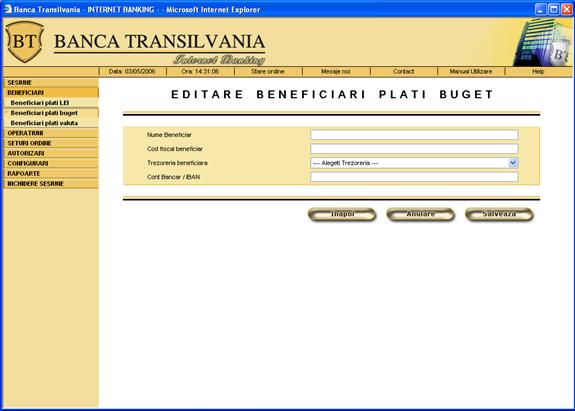
Copyright © 2025 - Toate drepturile rezervate
| Finante-banci | |||
|
|||
|
| |||
|
| |||
|
|
|||